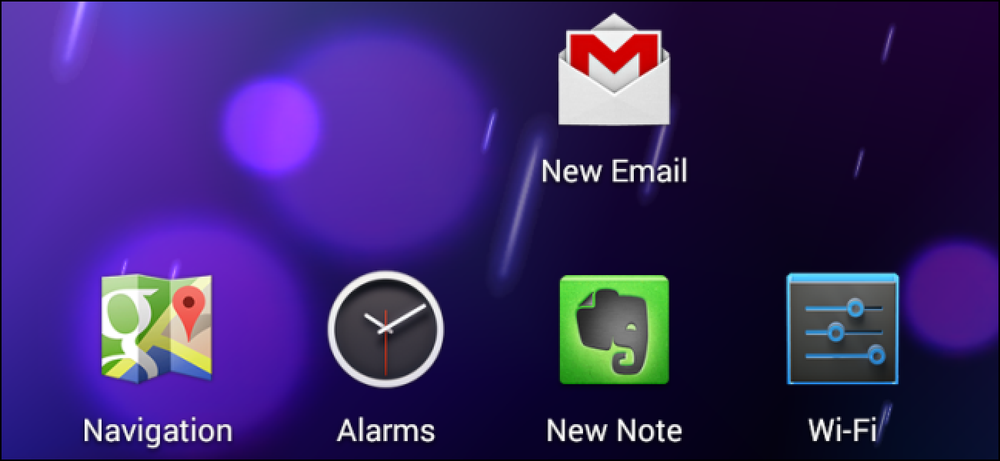Jít bez papíru Zastavte tisk všechno a vychutnejte si digitální život

"Bezpapírová kancelář", které nám bylo slíbeno, se zdá, že nikdy nepřichází pro mnoho lidí. Skutečnost však spočívá v tom, že kancelář bez dokladů je zde dnes, pokud ji chcete využít.
Pokud jste stále někým, kdo tiskne e-maily, webové stránky a další dokumenty, můžete se nyní zastavit. Existují lepší způsoby, jak sledovat vaše informace a rychleji je přistupovat k nim - nemůžete hledat slova na fyzické kusy papíru.
Věc proti tisku
Tisk je nákladný a nepohodlný, vyžadují-li často drahé inkoustové kazety, papír na tiskárnu a nové tiskárny, když tato levná inkoustová tiskárna nevyhnutelně selže. Celý ten papír se stává nepořádek, který musí být řádně organizován, nebo nikdy nebudete schopni najít to, co hledáte. Nemáte přístup k němu, když jste mimo kancelář, nemůžete prohledávat a máte pouze jednu kopii, takže máte potíže, pokud se s ní něco stane.
Tisk byl nezbytný, když počítače byly těžké cihly, které seděly na stolech. Nyní procházíme s počítači v kapsách, tablety, které mohou přibližovat velikost papíru a cloudové služby, které dokáží zálohovat a synchronizovat všechny vaše dokumenty ve všech vašich zařízeních. Můžete vyhledávat dokumenty, které jste uložili podle slov, které obsahují, takže nemusíte vytvářet a ovládat složitý systém archivování.
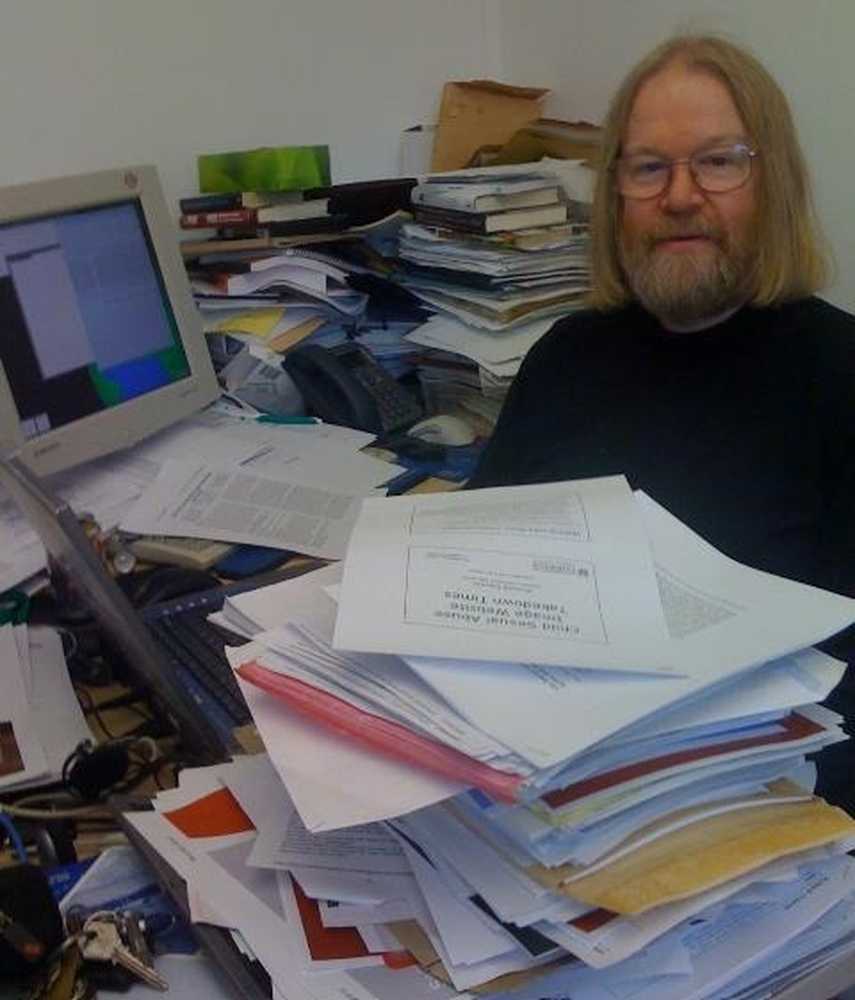
Jak netisknout
My můžeme už dávno přestat tisknout, ale tam je mnoho lidí, kteří stále tisknou e-maily a webové stránky pravidelně. Pokusíme se nabídnout několik tipů, které vás dovedou pryč od tiskárny a do nového způsobu ukládání a organizování informací, které dávají smysl.
- Vytvořte skříň digitálního souboru: Za prvé, budete se chtít rozhodnout, kde místo toho vytisknete. Pomáhá vám mít jedno konzistentní místo, kde ušetříte všechno. Doporučujeme vám nějaký cloud službu, která se synchronizuje se všemi vašimi zařízeními, abyste měli přístup k nim na smartphonech a tabletech, stejně jako na vašem počítači. Mnoho lidí používá Evernote jako svůj archiv pro všechny své poznámky a dokumenty, ale můžete se také rozhodnout pro ukládání do služby úložiště cloud, jako je Dropbox, Google Drive nebo Microsoft OneDrive. Pokud se skutečně upřednostňuje místní úložiště, můžete soubory uložit do jedné složky v počítači - ale nezapomeňte je zálohovat. To bude méně výhodné, protože budete muset ručně kopírovat soubory do ostatních zařízení, pokud je chcete zobrazit jinde.
- Tisk do PDF: Cokoliv, co budete chtít vytisknout - ať už je to doklad, dokument, e-mail nebo webová stránka - lze vytisknout do souboru PDF. Za prvé, budete muset v počítači s operačním systémem Windows nainstalovat tiskárnu PDF. Poté můžete proces tisku procházet normálně a zvolit virtuální tiskárnu PDF. Získáte soubor, který můžete uložit do podoby jako Evernote nebo Dropbox.
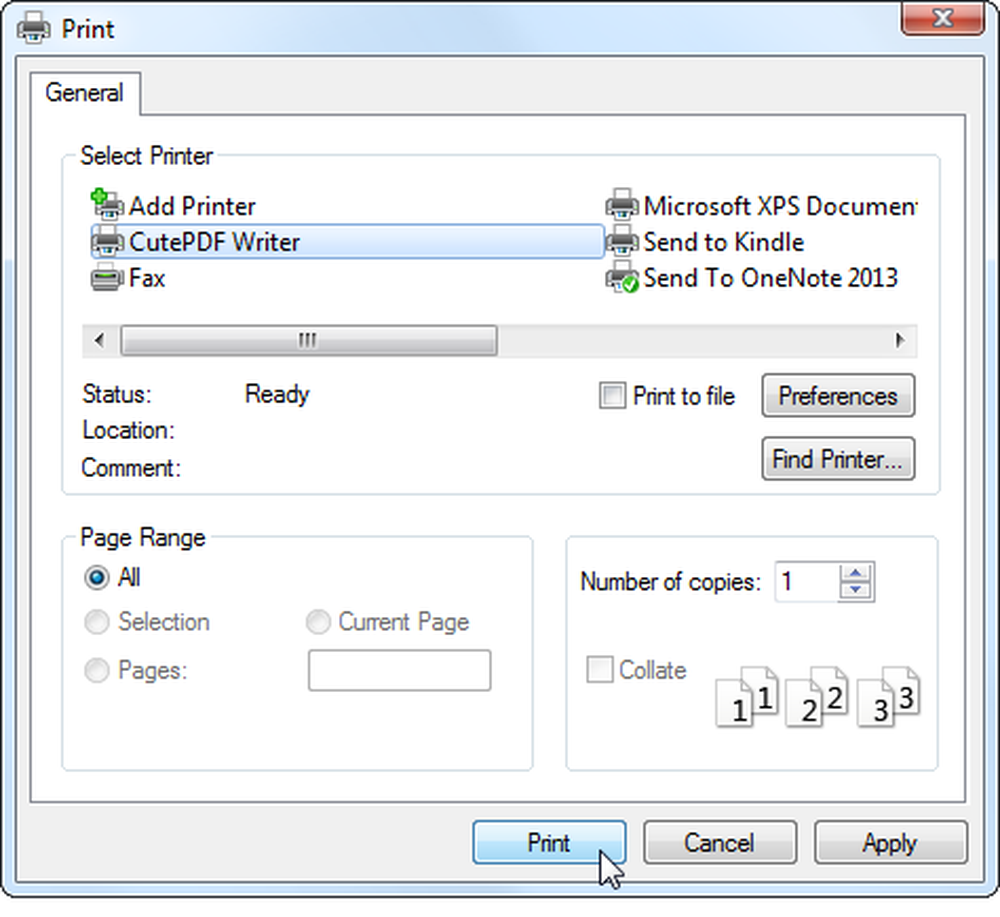
- Tisk e-mailů: E-maily lze tisknout do formátu PDF stejným způsobem. Mohli byste se také pokusit je hrát ve hře (pokud používáte Gmail) nebo je přidávat do speciální složky nebo štítku, kde je můžete později odkazovat. Tyto emaily můžete získat později z libovolného zařízení s e-mailovým klientem - není potřeba tisknout.
- Tisk webových stránek: Pokud vytisknete webové stránky, na které se později seznámíte, můžete je místo toho vytisknout do formátu PDF. Mohli byste si je také uložit do záložky, abyste je mohli později prohlížet (vaše záložky se mohou synchronizovat ve všech vašich zařízeních). Chcete-li stránku později přečíst, použijte službu Pocket nebo Instapaper a vytvořte seznam položek, které chcete přečíst. Služby, jako jsou tyto, přebírají webovou stránku, převádějí je na čitelný textový článek a dokonce je ukládají do mobilních zařízení offline, takže si můžete stránku později přečíst bez nutnosti tisku.
- Tisk mapy: Pokud máte smartphone s GPS, nemusíte tisknout mapy. Pokud používáte službu Mapy Google, můžete se přihlásit do aplikace Mapy Google a zobrazit seznam vyhledávání, které jste provedli na webu služby Mapy Google v počítači. Můžete také samozřejmě tisknout mapu do formátu PDF, samozřejmě.
- Faxování dokumentů: Některé calcified staré podniky stále žádají faxy. Službu, jako je HelloFax, můžete použít k odesílání faxů přes web. HelloFax nabízí pět bezplatných faxů za měsíc - toto by mělo být více než dostatečné pro domácí uživatele, kteří pouze příležitostně potřebují faxovat.
- Když někdo trvá na tištěných dokumentech: Bohužel, některé organizace stále trvají na tištěných dokumentech. Jen se to nedaří. Pokud nebudou přijímat PDF e-mailem, budete možná muset vytisknout.
- Co dělat se starými papírovými dokumenty: Je snadnější začít dál bez papírování místo toho, abyste se rozhodli metodicky převést všechny staré papírové dokumenty na digitální verze - to může být spousta práce. Můžete však skenovat staré dokumenty do souborů PDF pomocí skeneru.
Použití digitálních souborů
Váš digitální pracovní prostor má nyní řadu výhod, které papír nemá:
- Zálohování: Vaše soubory jsou zálohovány, pokud jste je uložili se službou jako Evernote, Dropbox, Google Drive nebo SkyDrive. Pokud váš dům spálí, neztratíte své důležité dokumenty.
- Vyhledávání: Můžete snadno vyhledávat ve všech elektronických dokumentech a najít dokumenty, které potřebujete, aniž byste museli projít přes hory papíru. Evernote, Dropbox, Disk Google, SkyDrive i Windows - všichni mají fulltextové vyhledávací funkce.
- Přístup všude: Dokumenty jsou přístupné kdekoli z počítače, smartphonu nebo tabletu. Pokud jste venku a potřebujete něco hledat, můžete to udělat z vašeho smartphonu, než se vrátit domů a vykopávat vaše dokumenty.
- Žádné nepořádek: Nemusíte si dělat starosti s ukládáním, organizováním, vytvářením prostor a odkládáním dokumentů.
- Žádné náklady na tisk: Pokud nepotřebujete nakupovat drahé inkousty, levné tiskárny a hromady tiskárenského papíru, ušetříte peníze.

Samozřejmě, některé dokumenty mohou být příliš citlivé, aby byly uloženy online. V takových situacích můžete vždy použít šifrování - vytvořit šifrovaný kontejner a uložit ho do služby jako Dropbox, Google Drive nebo SkyDrive. Lidé budou potřebovat heslo dříve, než budou mít přístup k dokumentům.
Image Credit: Sarah Kolb-Williams na Flickr, cellanr na Flickr, jeremyfoo na Flickr